Как да зададете тапет за iPhone Safari

Браузърът Safari на iOS 15 също има много значителни промени, като нов интерфейс с навигация, групи с раздели и режим на поверителност или настройка на тапет за Safari.

iOS 15 има официална актуализация с включени много нови функции. Браузърът Safari на iOS 15 също има много значителни промени, като нов интерфейс с навигация, групи с раздели и режим на поверителност или настройка на тапет за Safari. Съответно, функцията за промяна на тапети на Safari в iOS 15 ще донесе напълно нов интерфейс на браузъра, когато можете да изберете наличен тапет или да използвате своя собствена снимка, за да зададете тапета на Safari. Статията по-долу ще ви напътства как да инсталирате тапет Safari на iPhone.
Инструкции за инсталиране на Safari iPhone тапет
Етап 1:
Първо влизаме в браузъра Safari, плъзгаме екрана надолу и щракваме върху бутона Редактиране . Сега покажете интерфейса за персонализиране на началната страница, както е показано по-долу, плъзгаме кръглия бутон надясно при задния тапет в долната част на екрана, за да включим режима.
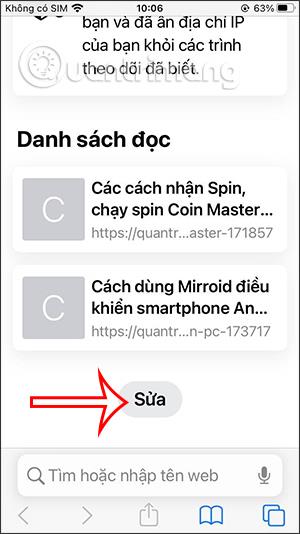
Стъпка 2:
Сега показва много тапети, от които да избираме за интерфейса на Safari. Кликнете върху наличния тапет, който да използвате. Или ако искате да използвате тапета във фотоалбума, щракнете върху иконата плюс .
Покажете интерфейса на фотоалбума, намерете изображението, което искате да зададете като тапет за Safari.
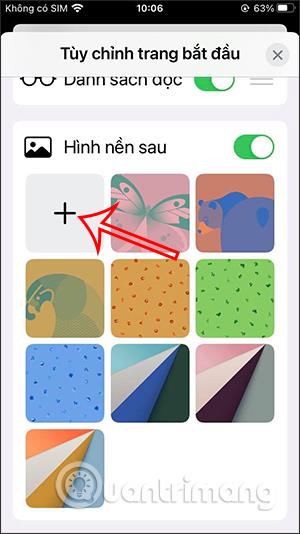

Стъпка 3:
Връщайки се към интерфейса с опции на началната страница, ще видим изображението, което сме избрали, за да зададем тапета на Safari. Щракнете върху иконата X, за да затворите интерфейса. В резултат на това ще видите инсталиран тапет на Safari.
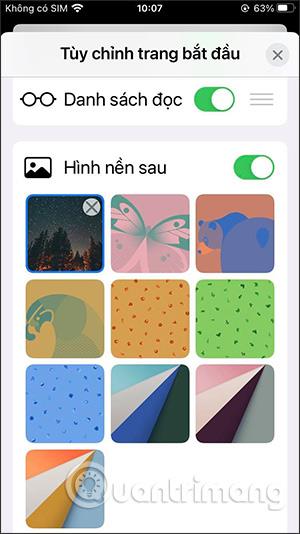

Видео инструкции за инсталиране на Safari iPhone тапет
Sound Check е малка, но доста полезна функция на iPhone телефони.
Приложението Photos на iPhone има функция за спомени, която създава колекции от снимки и видеоклипове с музика като филм.
Apple Music нарасна изключително много, откакто стартира за първи път през 2015 г. Към днешна дата това е втората най-голяма платена музикална стрийминг платформа след Spotify. В допълнение към музикалните албуми, Apple Music също е дом на хиляди музикални видеоклипове, 24/7 радиостанции и много други услуги.
Ако искате фонова музика във вашите видеоклипове или по-конкретно, запишете песента, която се възпроизвежда като фонова музика на видеоклипа, има изключително лесно решение.
Въпреки че iPhone включва вградено приложение за времето, понякога то не предоставя достатъчно подробни данни. Ако искате да добавите нещо, има много опции в App Store.
В допълнение към споделянето на снимки от албуми, потребителите могат да добавят снимки към споделени албуми на iPhone. Можете автоматично да добавяте снимки към споделени албуми, без да се налага да работите отново от албума.
Има два по-бързи и лесни начина за настройка на обратно броене/таймер на вашето Apple устройство.
App Store съдържа хиляди страхотни приложения, които все още не сте пробвали. Основните думи за търсене може да не са полезни, ако искате да откриете уникални приложения и не е забавно да се впускате в безкрайно превъртане с произволни ключови думи.
Blur Video е приложение, което замъглява сцени или всяко съдържание, което искате на телефона си, за да ни помогне да получим изображението, което харесваме.
Тази статия ще ви насочи как да инсталирате Google Chrome като браузър по подразбиране на iOS 14.









